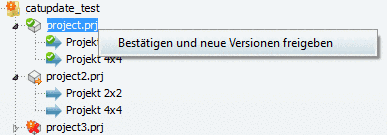Manual
Login
Our 3D CAD supplier models have been moved to 3Dfindit.com, the new visual search engine for 3D CAD, CAE & BIM models.
You can log in there with your existing account of this site.
The content remains free of charge.

Top Links
Manual
Die Mapping-Information ist als Vorschlag zu verstehen. Dieser ist zu überprüfen, danach kann die Zuordnung erfolgen.
Entsprechend der Hinweise aus PARTlinkManager, Spalte ACTIVE_STATE und REQUESTED_STATE werden zuerst die Projekte "project.prj", "project2.prj" und "project4.prj" im Update Manager bearbeitet, bei denen bereits ein Mapping erfolgreich durchgeführt wurde.
Im Update Manager erkennen Sie ein erfolgreich durchgeführtes Mapping daran, dass im Dialogbereich Zeilenzuordnung sowohl die Spalte Alter Datensatz wie auch die Spalte Neuer Datensatz Daten enthalten.
Im Update Manager wird die komplette Katalogstruktur angezeigt. Einzelne Projekte oder ganze Verzeichnisse können selektiert und bearbeitet werden.
Das Symbol mit Ausrufezeichen
 signalisiert, dass sich im Projekt die
Normbezeichnung (NB) oder Werte geändert haben. Trotzdem wurde ein
Mapping erfolgreich durchgeführt (d.h., ein Datensatz für die
Zuordnung vorgeschlagen), denn sonst würde das rote x-Symbol
signalisiert, dass sich im Projekt die
Normbezeichnung (NB) oder Werte geändert haben. Trotzdem wurde ein
Mapping erfolgreich durchgeführt (d.h., ein Datensatz für die
Zuordnung vorgeschlagen), denn sonst würde das rote x-Symbol
 angezeigt werden.
angezeigt werden.
-
Öffnen Sie im Update Manager "project.prj" und selektieren Sie eine Zeile.
Prüfen Sie, ob die Tabellenwerte im alten und neuen Datensatz identisch sind,
-
Bestätigen Sie die Zuordnung mit Klick auf den grünen Haken
 .
.-> Durch den Befehl
 Zuordnung
bestätigen ändern sich unmittelbar die Werte in den
Spalten Active
State und Requested State.
Zuordnung
bestätigen ändern sich unmittelbar die Werte in den
Spalten Active
State und Requested State.-> Im Indexbaum wird die Projektzeile nun als zugeordnet
 angezeigt.
angezeigt.Verfahren Sie auf die gleiche Weise mit der anderen Projektzeile.
Das
Pfeilsymbol  auf Projektebene signalisiert, dass das Projekt
verschoben wurde.
auf Projektebene signalisiert, dass das Projekt
verschoben wurde.
Im Dialogbereich Zeilenzuordnung unter Zugeordnetes Projekt sehen Sie im Projektpfad, dass ein Unterverzeichnis eingefügt wurde.
Ansonsten bestehen keine Änderungen.
Ordnen Sie per Kontextmenübefehl Bestätigen und neue Versionen freigeben das ganze Projekt zu.
Das
Pfeilsymbol  auf Projektebene signalisiert, dass das Projekt
verschoben wurde, das Ausrufezeichen
auf Projektebene signalisiert, dass das Projekt
verschoben wurde, das Ausrufezeichen  , dass eine NB- oder Werteänderung
vorliegt.
, dass eine NB- oder Werteänderung
vorliegt.
Im Dialogbereich Zeilenzuordnung unter Zugeordnetes Projekt sehen Sie im Projektpfad, dass ein Unterverzeichnis eingefügt wurde.
Wählen Sie jeweils in der Tabelle die passende Zeile, sodass die Tabellenwerte im alten und neuen Datensatz identisch sind.
Bestätigen
Sie die Zuordnung unter Neuer Datensatz
mit Klick auf den grünen Haken  oder im Indexbaum über den Kontextmenübefehl
Bestätigen und neue Versionen
freigeben.
oder im Indexbaum über den Kontextmenübefehl
Bestätigen und neue Versionen
freigeben.
Im
Indexbaum wird das Projekt nun mit bestätigter Zuordnung
 angezeigt.
angezeigt.


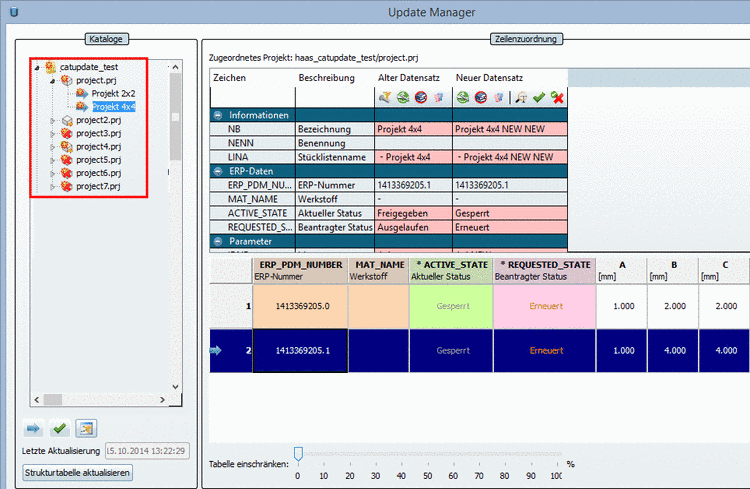


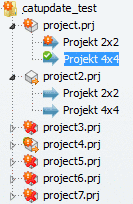

![[Hinweis]](/community/externals/manuals/%24%7Bb2b:MANUALPATH/images/note.png)